重装系统(安装系统)后不能上网处理办法
系统软件是指控制和协调计算机及外部设备,支持应用软件开发和运行的系统,是无需用户干预的各种程序的集合,主要功能是调度,监控和维护计算机系统;负责管理计算机系统中各种独立的硬件,使得它们可以协调工作。系统软件使得计算机使用者和其他软件将计算机当作一个整体而不需要顾及到底层每个硬件是如何工作的。
重装系统后不能上网是什么原因,网友们今天遇到了重装系统以后不能上网问题,他们表示非常无奈,现在真需要用到网络进行工作和学习,那么小编就告诉大家重装系统后不能上网解决方法。保证让你们轻松解决重装系统以后不能上网的问题!
首先确定电脑中没有安装匹配的网卡驱动,打开设备管理器,找到下图中红色方框内的选项,即“以太网控制器”。如果些项出现下图所示的黄色标志则可以确定是网上没有安装成功导致电脑不能正常上网的。
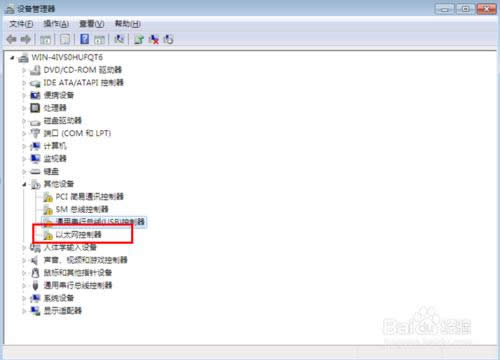
然后用其他可以上网的设备下载安装驱动精灵软件,下载完成后将文件传输到不能上网的电脑中并双击文件进行安装。
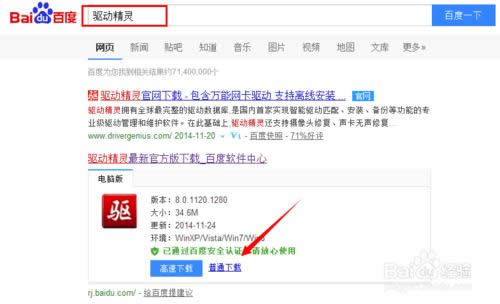
软件安装完成后打开该软件,软件运行后会自动检测硬件驱动的基本状态,如果电脑中没有安装网上驱动,软件将会弹出如下所示的页面。在下图中会有和本电脑网卡驱动配套的二维码图标。
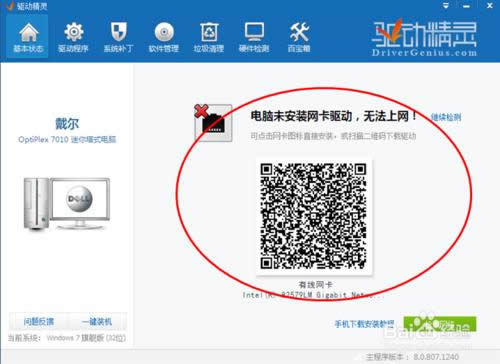
双击上图中的二维码可以对基进行放大,然后用手机等设备去扫描此二维码,扫描成功后会在手机上打开和此电脑网卡驱动相适应的驱动程序,在手机上下载该驱动完毕后再利用数据线将其传输到电脑上。
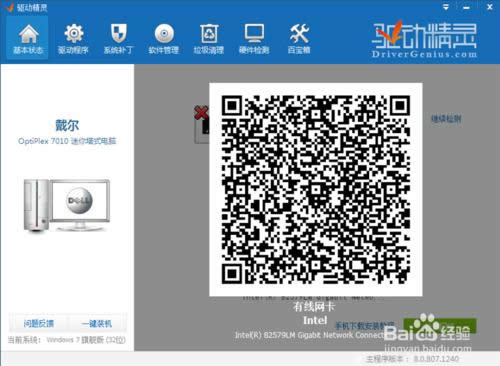
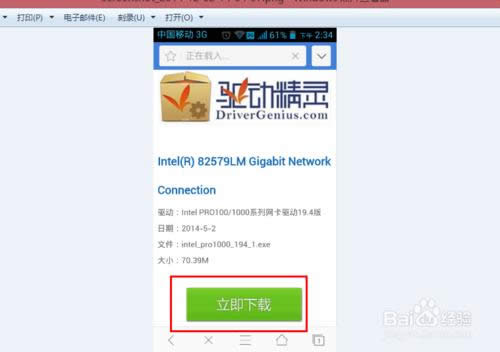
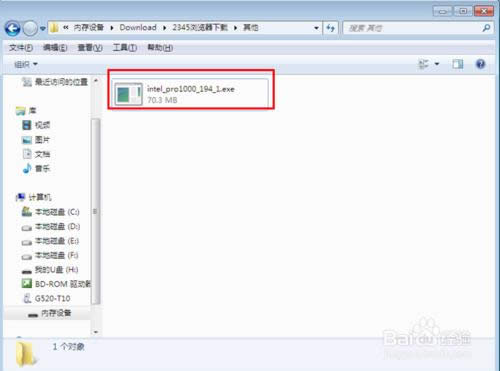

在电脑上双击安装网卡驱动程序,软件安装过程如下图所示

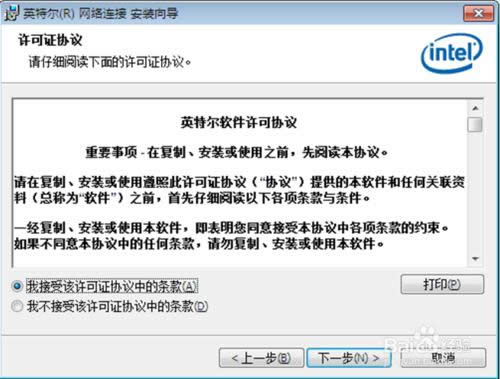
网卡驱动安装完成后,弹出如下图所示界面,同时可以发现桌面右下角的上网图标的差号标志消失了,出现下图所示的标志后即可以正常上网喽。重装win10系统小鱼就不会出现这样问题!
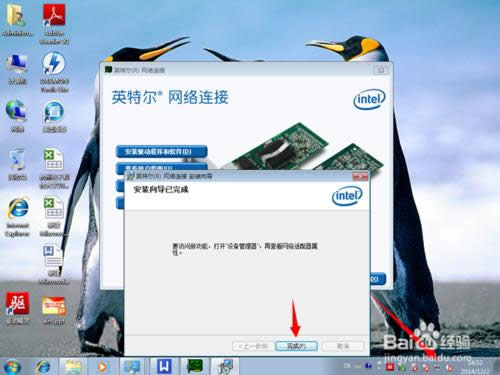
以上就是小编给你们带来的重装系统后不能上网解决方法,你们通过上面的学习以后,是不是很快就解决了重装系统以后不能上网的问题了,觉得这篇文章不错就赶紧收藏起来,以后遇到诸如此类的问题,就可以使用小编这个方法进行解决了!
系统软件一般是在计算机系统购买时随机携带的,也可以根据需要另行安装。
……